Hardware Lister (lshw) ile Detaylı Donanım Bilgileri
 |
Linux sistemlerin detaylı donanım bilgisini çıkarabilmek için kullanılabilecek bir kaç araç mevcut. Bunlardan birisi olan Hardware Lister (lshw) gerek temiz ve okunaklı raporlar üretmesi ve raporları, text, html ve xml formatında verebilmesi sebebiyle özellikle envanter raporlaması vs. gibi işler için oldukça uygun. |
lshw, özellikle mainboard, Bios, CPU, memory, disk, network, cache, bus hızı gibi bilgilei detaylı olarak raporlayabiliyor, hangi bileşenlerin anakart üzerinde hangi slotlara takılı olduğunu gösterebiliyor. Üretilen raporlar text, html ya da xml olarak çıktısını verilebiliyor.
Hemen her linux dağıtımı için pre-compiled paketleri mevcut olduğundan dolayı sisteme kurmak da çok kolay. Kurulum ve kullanım bilgileri şu şekilde:
Backtrack 4 Üzerine Nessus Kurulumu
 Bir önceki yazımda, vmware üzerine backtrack 4 kurulumunun nasıl yapılacağından bahsetmiştim. Backtrack penetrasyon testi için kullanılan bir çok aracı barındırmasına rağmen, en bilindik güvenlik zafiyet tarayıcısı Nessus ile birlikte gelmiyor. Hal böyle olunca, backtrack’i nessus ile birlikte kullanmak için kurulumunu yapmak gerekiyor. Bu nedenle, bu yazı da BackTrack üzerine Nessus kurulumundan bahsetmek istiyorum. Zira sisteminizin güvenlik testlerini yaparken Nessus’a ihtiyaç duymak hemen hemen kaçınılmazdır.
Bir önceki yazımda, vmware üzerine backtrack 4 kurulumunun nasıl yapılacağından bahsetmiştim. Backtrack penetrasyon testi için kullanılan bir çok aracı barındırmasına rağmen, en bilindik güvenlik zafiyet tarayıcısı Nessus ile birlikte gelmiyor. Hal böyle olunca, backtrack’i nessus ile birlikte kullanmak için kurulumunu yapmak gerekiyor. Bu nedenle, bu yazı da BackTrack üzerine Nessus kurulumundan bahsetmek istiyorum. Zira sisteminizin güvenlik testlerini yaparken Nessus’a ihtiyaç duymak hemen hemen kaçınılmazdır.
Gerçi, Huzeyfe Onal daha önce, aynı kurulumu anlatır bir dökümanı kendi blogunda yayınlamıştı (bkz: http://blog.lifeoverip.net/2009/02/21/backtrack-4e-nessus-kurulumu/comment-page-1/) Ancak ben de kendi notlarım arasında bulunması açısından bir muadilini yazmak istedim.Herneyse, işte BackTrack üzerine Nessus kurulumu.
Bildiğiniz gibi BackTrack, ubuntu tabanlı bir sistem. Dolayısı ile deb dosyalarını ya da backtrack’ın kendi depolarında bulunan ubuntu paketlerini kurmak mümkün. Nessus’un da Ubuntu 8.10 için deb paketleri bulunduğundan dolayı, BackTrack 4 üzerine kolayca kurulum yapmak mümkün. Aşağıdaki adımları uygulayarak kurulumu gerçekleştirebiliriz.
VMWare Üzerine Backtrack 4 Kurulumu
| Bildiğiniz gibi yakın bir süre önce 4’üncü versiyonu çıkan Backtrack, penetrasyon testleri yapmak için geliştirilmiş linux (Ubuntu) dağıtımıdır. Bünyesinde penetrasyon testleri için kullanılabilecek 300’den fazla araç bulunduran Backtrack’i live cd şeklinde herhangi bir kuruluma ihtiyaç duymadan kullanabileceğiniz gibi bir hard drive ya da usb disk üzerine de kurabiliyorsunuz. Ben genel olarak backtrack’i VMware üzerine full kurulum yaparak kullanıyorum. Bu şekilde sistemi istediğiniz gibi yapılandırma şansınız oluyor. |  |
Bu yazıda Backtrack 4’ün, bir VMWare guest üzerine nasıl kurulabileceği ve permanent static ip tanımlaması, sshd sunucusunun set edilmesi vs. gibi konulara değinmek istiyorum. Bu şekilde siz de herseferinde cd’den boot etmek zorunda kalmadan, ssh ile erişebileceğiniz bir backtrack’i elinizin altında bulundurabilirsiniz.
CPU Limit ile Süreçlerin İşlemci Kullanımını Sınırlamak
| CPU Limit isimli küçük bir programcık var. Linux altında çalışmakta olan bu program ile süreçlerin cpu kullanımlarını limitleyebiliyorsunuz. Örneğin, cpu’yu sömürmekte olan bir process diğer süreçlerin doğru düzgün iş yapamaz hale gelmesine neden oluyorsa, bahsi geçen bu süreç yada süreçlerin işlemci kullanımlarına sınır getirebilirsiniz. |  |
Yeri geldiğinde çok kullanışlı olabilen bu programı kaynak koddan kurmak çok basit ayrıca, default debian paket depolarında da bulunuyor.
Bu yazıda, cpulimit’in kurulumu ve kullanımından bahsetmek istiyorum.
iotop İle Disk Aktivitesini Görüntülemek | I/O Monitoring
 |
Sunucunuzda hangi sürecin ne kadar disk I/O’ya neden olduğunu görebilmenize yarayan iotop isimli güzel bir araç var. Normal olarak disk yoğunluğunu görüntülemek için bir çok benzer araç olmasına rağmen, iotop’ın en güzel yanı süreç başına monitoring yapabilmenize olanak sağlaması. Yani sunucunuzda bir disk I/O yoğunluğu yaşamanız durumunda, bu aracı kullanarak hangi sürecin ne kadar I/O’ya neden olduğunu saptayabiliyorsunuz. |
python >=2.5 ve linux kernel >=2.6.20 gerektiren iotop, Ubuntu ve Debian paket depolarında default olarak bulunuyor.
ve tabii apt-get ile aşağıda görüldüğü şekilde kolayca kurulabiliyor.
Ubuntu/Debian – Sistem Beep Seslerini Kapatmak
| Debian ya da Ubuntu masaüstü sistemlerde, kullanım sırasında sık sık duyulan sistem bip sesleri bazen oldukça rahatsız edici olabiliyor. Siz de aynı dertten muzdaripseniz, /etc/modprobe.d/blacklist dosyasına “blacklist pcspkr” satırını eklemeniz, bir sonraki açılışta bu modülün devre dışı bırakılmasını ve bu system beep seslerinin kapatılmasını sağlayacaktır. | 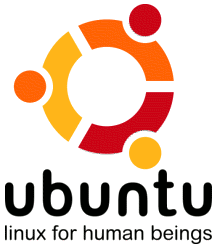 |
pcspkr’yi blacklist dosyasına eklemek için aşağıdaki komutu kullanabilirsiniz.
# echo "blacklist pcspkr" | sudo tee -a /etc/modprobe.d/blacklist
Eğer sisteminizi reboot etmek istemiyorsanız, aşağıdaki komutla da devre dışı bırakma işlemini yapabilirsiniz.
sudo modprobe -r pcspkr
Daha Hızlı Firefox: Swiftfox ve Swiftweasel
 |
Masaüstü bilgisayarınızda bir Linux sürümü yüklüyse ve firefox ile özellikle yoğun flash içeren sitelerde gezinirken CPU kullanımınızın epey arttığını ve bu nedenle de sistemde yavaşlamalar meydana geldiğini gözlemliyorsanız yalnız değilsiniz! Ben de masaüstünde Ubuntu kullanan biri olarak aynı sorunları yaşamaktaydım ancak kullandığım işlemciye (AMD Athlon(tm) 64 Processor 3200+) uygun olarak optimize edilmiş firefox sürümü olan swifteweasel kurarak bu sorunu önemli ölçüde giderebildim. |
Aslında bahsettiğim bu sorunu tamamen Firefox’a atfetmek de yanlış zira durumun sorumlularından birisi de adobe flash playerdir. Her neyse, siz de benzer sorunu yaşıyorsanız ve henüz bir çözüm bulamadıysanız işte bir iki öneri.
Ubuntu 9.04 Üzerine VMWare Server 2.0 Kurulumu
| Aslında masaüstünde ağırlıklı olarak windows kullanan biri olarak Ubuntu’nun kısa zaman içerisinde gözle görülür şekilde kaydettiği ilerleme neticesi ile windows’tan Ubuntu’ya geçtim. Şu an Ubuntu 9.04 kullanmaktayım fakat malum olduğu üzere bazı uyumluluk sorunları nedeni ile elimin altında bir windows bulunması gerekebiliyor. Siz de benzer bir durumdaysanız, Ubuntu desktopınıza VMWare Server kurarak aynı anda bir windows guest çalıştırabilirsiniz. |  |
Bu yazıda, Ubuntu 9.04 (Jaunty) üzerine VMWare Server 2.0 kurulumunun nasıl yapıldığını içeren kurulum notlarını bulabilirsiniz; VMWare kurulumu genel olarak epey kolaydır.
Adım adım kurulum şu şekilde:
